Numbers
Guide de l’utilisateur de Numbers pour le Mac
- Bienvenue
-
- Introduction à Numbers
- Introduction aux images, aux graphiques et à d’autres objets
- Créer une feuille de calcul
- Ouvrir ou fermer des feuilles de calcul
- Personnaliser les modèles
- Utiliser les feuilles
- Annuler ou rétablir des modifications
- Enregistrer une feuille de calcul
- Rechercher une feuille de calcul
- Supprimer une feuille de calcul
- Imprimer une feuille de calcul
- Modifier l’arrière-plan d’une feuille
- Touch Bar pour Numbers
- Utiliser VoiceOver pour créer une feuille de calcul
-
- Envoyer une feuille de calcul
- Introduction à la collaboration
- Inviter d’autres personnes à collaborer
- Collaborer sur une feuille de calcul partagée
- Modifier les réglages d’une feuille de calcul partagée
- Arrêter de partager une feuille de calcul
- Dossiers partagés et collaboration
- Utiliser Box pour collaborer
-
- Utiliser iCloud avec Numbers
- Importer un fichier Excel ou texte
- Exporter dans le format Excel ou dans un autre format de fichier
- Réduire la taille de fichier de la feuille de calcul
- Enregistrer une feuille de calcul volumineuse en tant que paquet
- Restaurer une version précédente d’une feuille de calcul
- Déplacer une feuille de calcul
- Verrouiller une feuille de calcul
- Protéger une feuille de calcul à l’aide d’un mot de passe
- Créer et gérer des modèles personnalisés
- Copyright

Calculer rapidement une somme, une moyenne et plus encore dans Numbers sur Mac
Vous pouvez faire des calculs dans votre tableau sans avoir à insérer une formule ou une fonction.
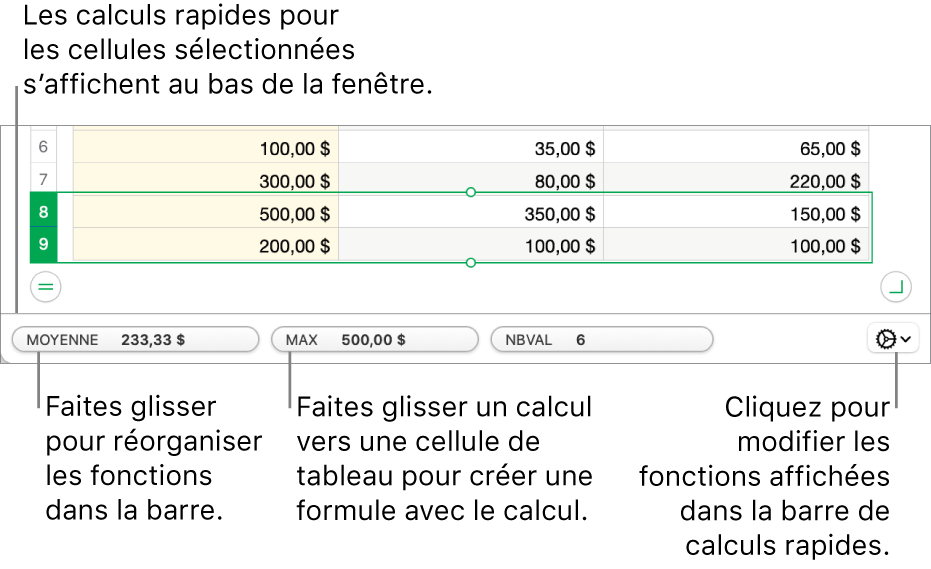
Faire des calculs rapides pour un intervalle de cellules
Sélectionnez la colonne ou la rangée (ou l’intervalle de cellules) dont vous souhaitez afficher les calculs.
Les calculs pour les cellules sélectionnées (par exemple, la somme, la moyenne, le minimum ou le maximum) s’affichent au bas de la fenêtre.
Pour ajouter à votre tableau une formule avec le calcul, faites glisser celui-ci jusqu’à une cellule.
Modifier les options de calcul instantané
Vous pouvez ajouter ou supprimer les fonctions que vous voyez lorsque vous sélectionnez un intervalle de cellules.
Sélectionnez la colonne ou la rangée (ou l’intervalle de cellules) dont vous souhaitez afficher les calculs.
Cliquez sur
 , puis choisissez la fonction à ajouter ou supprimer.
, puis choisissez la fonction à ajouter ou supprimer.
Voir aussiInsérer des formules et fonctions dans Numbers sur MacTypes d’arguments et de valeurs dans Numbers sur MacUtiliser les opérateurs de chaîne et les caractères génériques dans Numbers sur MacFonctions acceptant des conditions et des caractères génériques en tant qu’arguments dans Numbers sur Mac
Merci de vos commentaires.